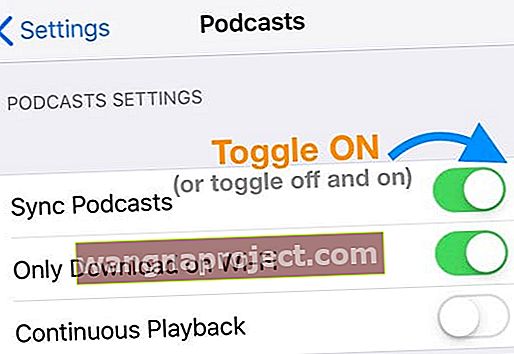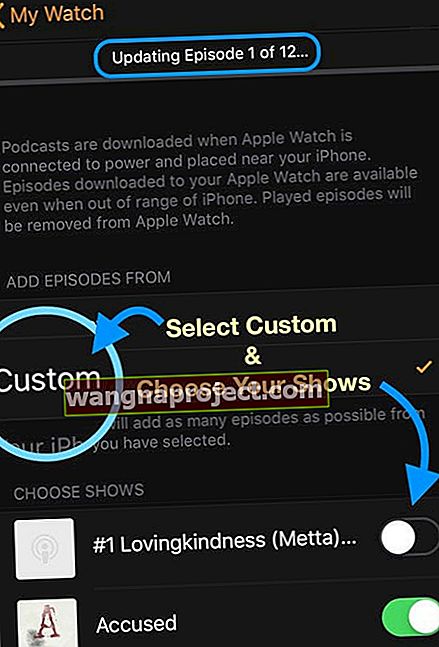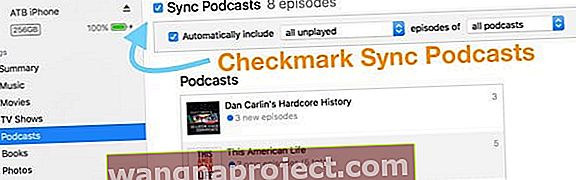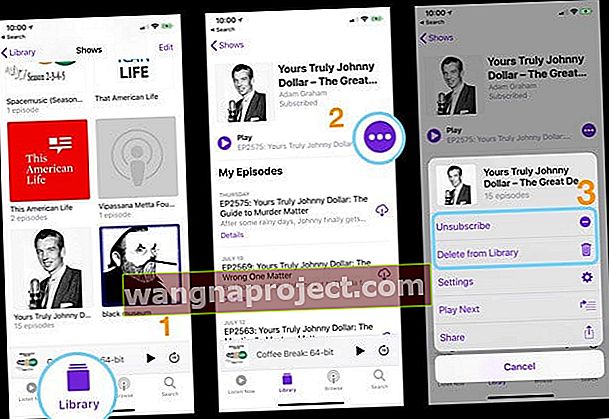พยายามซิงค์พ็อดคาสท์จาก iPhone ไปยัง Apple Watch แต่ใช้งานไม่ได้? นาฬิกาของคุณแสดงรายการพอดคาสต์ที่ว่างเปล่าหรือไม่มีรายการพอดแคสต์หรือบางตอนหรือไม่? พยายามเปลี่ยนแปลงการตั้งค่ามากมาย แต่ยังไม่มีความสุขในแอพ Podcast ของ Apple Watch?
ถ้าเป็นเช่นนั้นคุณไม่ได้อยู่คนเดียว! โชคดีที่เรามีเคล็ดลับดีๆจากผู้อ่านและทีมงานของเรา
ไปดูกันเลย!

ใช้เครื่องชาร์จของคุณเพื่อซิงค์พ็อดคาสท์กับ Apple Watch ของคุณ
พอดแคสต์ของคุณจะซิงค์กับ Apple Watch ของคุณเมื่อกำลังชาร์จเท่านั้น ดังนั้นก่อนที่คุณจะใช้เวลาแก้ไขปัญหาใด ๆ ตรวจสอบให้แน่ใจว่าได้วางนาฬิกา (และ iPhone ของคุณถ้าเป็นไปได้) บนที่ชาร์จของพวกเขา 
นอกจากนี้ควรเก็บ iPhone และ Watch ไว้ใกล้กันเพื่อให้สื่อสารกันได้ง่าย
และโปรดทราบว่ากระบวนการซิงค์และอัปเดตพ็อดคาสท์ระหว่าง iPhone และ Apple Watch ของคุณอาจใช้เวลานานมาก! สถานการณ์นี้เป็นจริงโดยเฉพาะอย่างยิ่งหากคุณต้องการซิงค์หลายตอน 
ฟัง Podcast ตอนแล้วหรือยัง?
ตอนที่ฟังแล้วจะถูกลบออกจากแอพ Apple Watch Podcast ของคุณโดยอัตโนมัติ
ดังนั้นหากรายการพ็อดคาสท์ของคุณไม่มีเนื้อหาใหม่หรือคุณฟังตอนที่มีทั้งหมดแล้ว Apple Watch ของคุณจะไม่แสดงรายการอะไรเลย
ไม่ได้สมัคร?
ในขณะนี้มีเพียงพอดคาสต์ที่คุณสมัครรับข้อมูลเท่านั้นที่จะแสดงบนแอพ Apple Watch Podcast 
ดังนั้นหากคุณเป็นเหมือนฉันและฟังพอดแคสต์หลายรายการที่คุณไม่ได้สมัครสมาชิกอย่างเป็นทางการรายการเหล่านี้จะไม่ปรากฏบน Apple Watch ของคุณ
วิธีเดียวในการเล่นพ็อดคาสท์ที่ไม่ได้สมัครสมาชิกบน Apple Watch ของคุณคือการถาม Siri
ดาวน์โหลดพอดคาสต์ของคุณด้วยตนเองหรือไม่
หากคุณดาวน์โหลดพอดคาสต์บางส่วนของคุณด้วยตนเองและเพิ่มลงใน iTunes (โดยการเปลี่ยนประเภทสื่อจากเพลงเป็นพอดคาสต์) สิ่งเหล่านี้จะไม่แปลเป็นแอพพอดคาสต์ของ Apple Watch
ดังที่ได้กล่าวไว้ข้างต้นปัจจุบันมีเพียงพอดคาสต์ที่คุณสมัครรับข้อมูลเท่านั้นที่จะปรากฏในแอพพอดคาสต์ของนาฬิกาผ่าน My Watch> Podcasts หรือใช้แอพนาฬิกาเอง
ตรวจสอบการตั้งค่าแอพ Podcast ของคุณ!
- บน iPhone ของคุณไปที่การ ตั้งค่า> พ็อดคาสท์
- สลับการซิงค์พอดคาสต์เป็นเปิด
- หากเปิดอยู่ให้ปิดเครื่องรอ 30 วินาทีแล้วเปิดใหม่อีกครั้ง
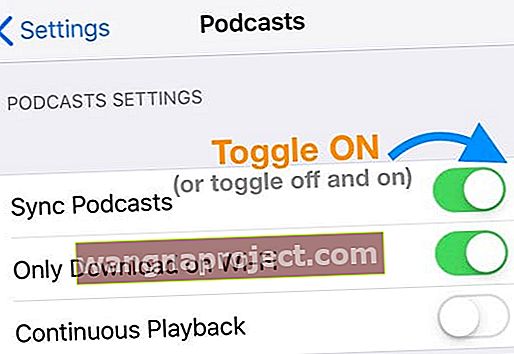
- หากเปิดอยู่ให้ปิดเครื่องรอ 30 วินาทีแล้วเปิดใหม่อีกครั้ง
ลองใช้การซิงค์ด้วยตนเอง
เพื่อซิงค์พ็อดคาสท์กับนาฬิกาด้วยตนเอง
- เปิดแอพ Apple Watch บน iPhone ของคุณ
- ไปที่นาฬิกาของฉัน> พ็อดคาสท์
- ภายใต้เพิ่มตอนจากให้แตะกำหนดเอง (แทนฟังเลย)
- เลือกรายการที่จะซิงค์กับ Apple Watch Podcast Library ของคุณ
- เปิดใช้งานพ็อดคาสท์แต่ละรายการที่คุณต้องการซิงค์กับ Apple Watch ของคุณ
- ในการซิงค์ให้เชื่อมต่อนาฬิกาของคุณกับที่ชาร์จและวาง iPhone ที่จับคู่ไว้ใกล้ ๆ
- โปรดจำไว้ว่ากระบวนการนี้ต้องใช้เวลาค้นหาข้อความว่าพอดแคสต์กำลังรอดำเนินการหรืออัปเดตที่หน้าจอ นาฬิกาของฉัน>พ็อดคาสท์
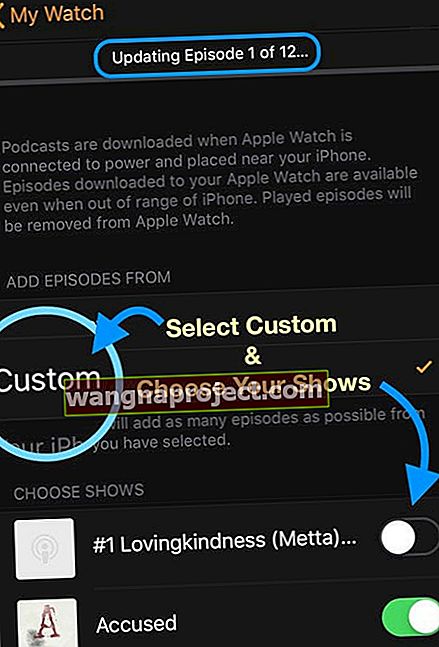
ใช้ iTunes เพื่อซิงค์พ็อดคาสท์
หากคุณสำรองข้อมูล iPhone ของคุณไปยังคอมพิวเตอร์ด้วย iTunes ให้ลองใช้ iTunes เพื่อบังคับให้ซิงค์
- เปิด iTunes บน Mac หรือ Windows PC ของคุณ
- เชื่อมต่อ iPhone ที่คุณจับคู่กับ Apple Watch
- แตะที่ไอคอน iPhone
- เลือกพ็อดคาสท์
- ทำเครื่องหมายที่ช่องสำหรับ Sync Podcasts
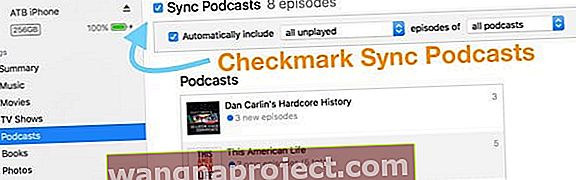
ต้องการลบ Podcast จาก Apple Watch ของคุณหรือไม่?
น่าเสียดายที่ไม่มีวิธีง่ายๆในการลบตอนออกจากแอพ Podcast บน Apple Watch
ตอนที่ดาวน์โหลดพอดคาสต์จะถูกลบออกโดยอัตโนมัติหลังจากที่คุณเล่นจนจบ
วิธีเดียวที่เราพบในการลบเนื้อหาพอดคาสต์ที่ดาวน์โหลดออกจาก Apple Watch ของคุณคือการลบรายการออกจากรายการรายการที่กำหนดเองในแอพ Watch บน iPhone ที่จับคู่ของคุณ
แน่นอนว่าหากคุณยกเลิกการสมัครรับพ็อดคาสท์ตอนใด ๆ ใน Apple Watch ที่จับคู่ของคุณจะถูกลบออก
จะยกเลิกการสมัครจาก Podcast ได้อย่างไร?
- ในแอพ Podcasts บน iPhone และ iPad
- เปิดแอพ Podcast บน iPhone ของคุณ
- แตะไลบรารี
- เลือก Podcast ที่คุณต้องการยกเลิกการสมัคร
- แตะสามจุดเพื่อขยายเมนูการตั้งค่า
- เลือกยกเลิกการสมัครหรือลบจากห้องสมุด
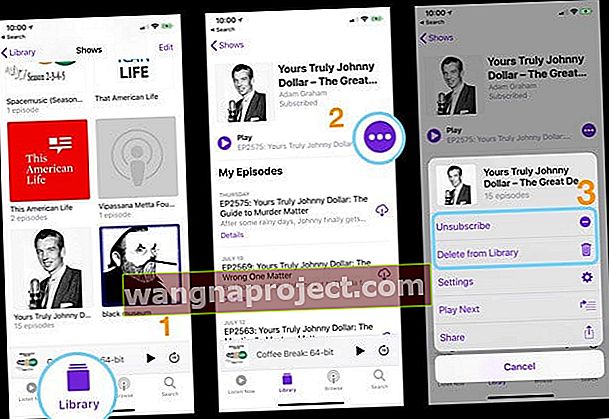
- บน Mac หรือ PC ของคุณ
- ไปที่ส่วน Podcasts ของคลัง iTunes ของคุณ
- เลือกพอดคาสต์ที่สมัคร
- คลิกไอคอนรูปเฟืองการตั้งค่า
- ยกเลิกการเลือกช่องทำเครื่องหมายที่สมัครเป็นสมาชิก
เคล็ดลับสำหรับผู้อ่าน 
- ฉันคิดไม่ออกว่าจะฟังพอดแคสต์เก่า ๆ (เคยฟังก่อนหน้านี้) จากนาฬิกาได้อย่างไรดูเหมือนว่าจะมีวิธีเดียวคือใช้แท็บ“ บน iPhone” แทนไลบรารีซึ่งโดยพื้นฐานแล้วหมายความว่าฉันแค่ใช้นาฬิกา เป็นรีโมทสำหรับแอพ Podcast ของ iPhone!
ดูวิดีโอของเราเกี่ยวกับการตั้งค่าและเล่นพ็อดคาสท์บน Apple Watch